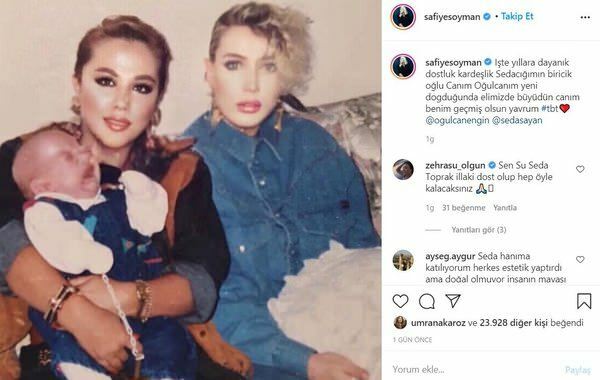Terakhir diperbarui saat

Jika Anda tidak sengaja menghapus pesan teks, Anda mungkin perlu mengambilnya kembali. Inilah cara mendapatkan kembali pesan yang dihapus di iPhone Anda.
Jika Anda mencoba memulihkan pesan teks yang dihapus pada iPhone yang menjalankan iOS 15 atau lebih lama, Anda akan kesulitan. Anda harus berharap memiliki cadangan iCloud yang berisi pesan khusus Anda, memungkinkan Anda untuk mengambil pesan tersebut.
Di iOS 16 dan lebih baru, ada metode yang lebih baik untuk mengambil pesan yang dihapus di iPhone Anda, langsung dari aplikasi Pesan. Jika Anda ingin mengetahui cara mengembalikan pesan yang dihapus di iPhone, ikuti langkah-langkah di bawah ini.
Cara Menemukan Pesan yang Dihapus di iPhone
Memulihkan pesan teks yang dihapus sangatlah mudah, tetapi Anda harus tahu ke mana harus mencari. Dimulai dengan iOS 16, pesan teks yang dihapus dapat ditemukan di Pesan aplikasi.
Untuk menemukan pesan teks yang dihapus di iPhone:
- Buka Pesan aplikasi di iPhone Anda.
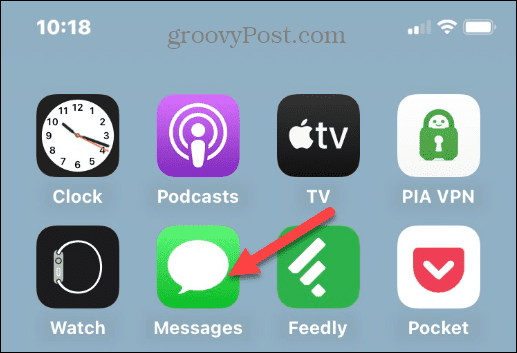
- Saat diluncurkan, ketuk Filter tombol di sudut kiri atas.
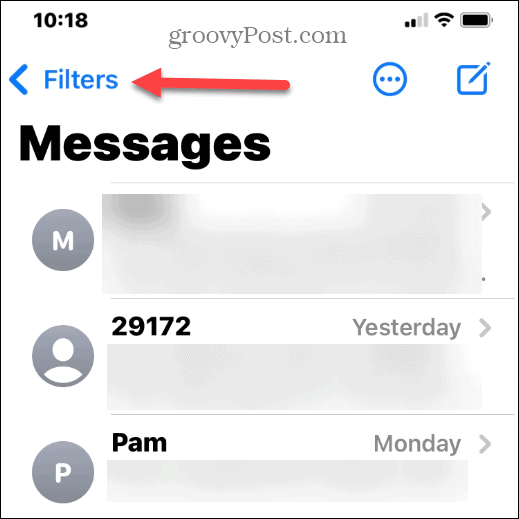
- Di sini Anda dapat melihat opsi untuk Semua Pesan, Pengirim yang Dikenal, Dan Pesan Belum Dibaca. Namun, Anda ingin mengetuk Baru Dihapus menu untuk mendapatkan kembali pesan yang dihapus.
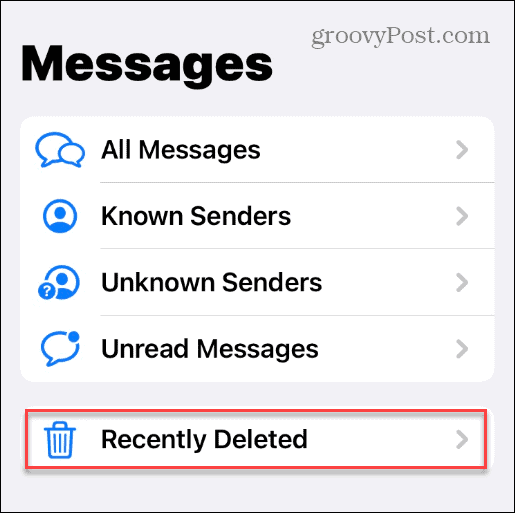
- Di Baru Dihapus layar, Anda akan menemukan jumlah kontak dan jumlah pesan. Itu juga menunjukkan hari-hari yang tersisa hingga penghapusan permanen.
-
Catatan: Pesan yang dihapus hanya bertahan hingga 40 hari hingga penghapusan permanen. Selain itu, Anda tidak dapat melihat isi pesan; Anda perlu memilih pesan untuk membaca isinya.
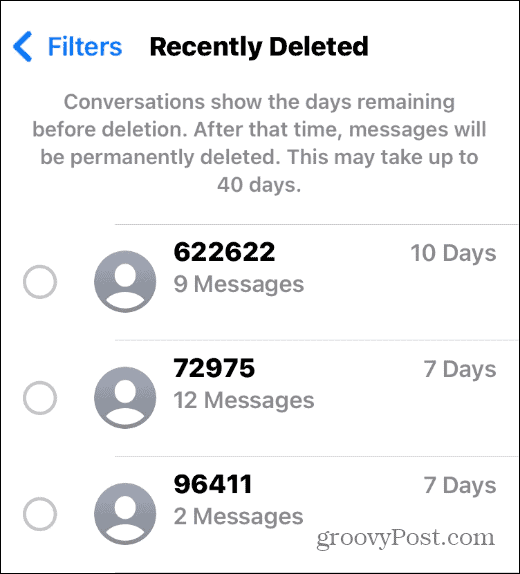
-
Catatan: Pesan yang dihapus hanya bertahan hingga 40 hari hingga penghapusan permanen. Selain itu, Anda tidak dapat melihat isi pesan; Anda perlu memilih pesan untuk membaca isinya.
Cara Memulihkan Pesan yang Dihapus di iPhone
Sekarang setelah Anda tahu cara menemukan pesan yang dihapus di iPhone, Anda dapat memulai proses pemulihan.
Untuk mendapatkan kembali pesan yang dihapus di iPhone Anda:
- Buka Pesan aplikasi.
- Mengetuk Filter > Baru Dihapus.
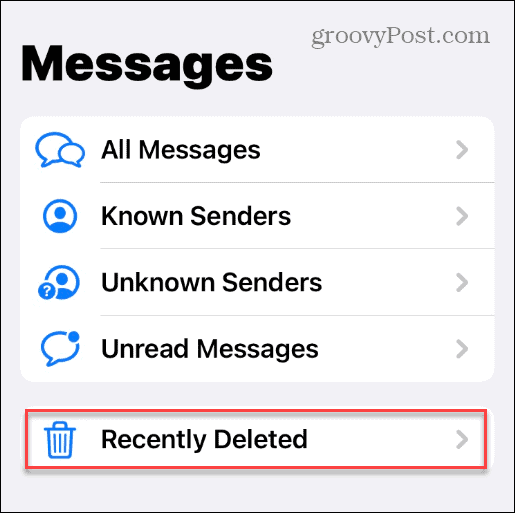
- Gesek dan temukan pesan yang ingin Anda pulihkan. Meskipun Anda tidak dapat melihat isinya, Anda dapat menentukan yang Anda inginkan dengan nomor atau nama di dalamnya Baru Dihapus menu.
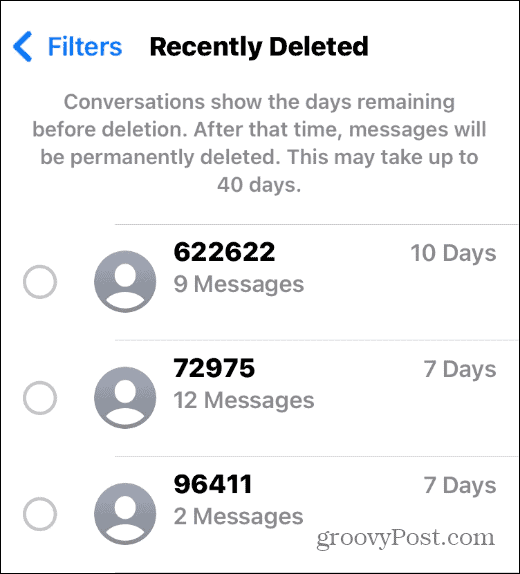
- Pilih pesan teks yang perlu Anda ambil dan ketuk Pulih tombol di pojok kanan bawah.

- Ketuk Pulihkan Pesan tombol ketika muncul di bagian bawah layar.
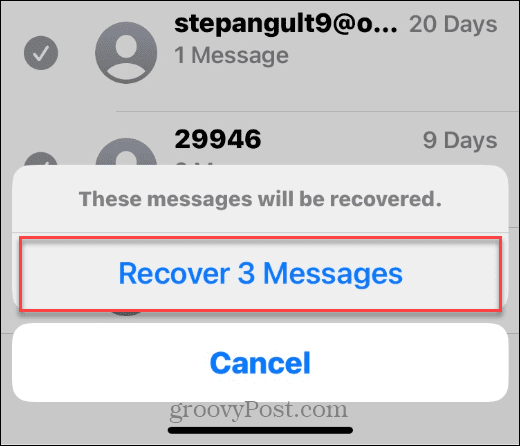
Setelah mengikuti langkah-langkah di atas, pesan teks Anda akan dipulihkan secara berurutan sejak dikirim atau diterima. Misalnya, jika Anda memiliki beberapa pesan, Anda mungkin perlu menggesek teks yang ada untuk menemukan pesan yang Anda pulihkan. Ini terutama benar jika mereka lebih tua dan Anda memiliki beberapa yang baru.
Memulihkan Data iPhone Anda
Jika perangkat Anda menjalankan iOS 16 atau lebih tinggi, Anda dapat memulihkan pesan yang dihapus di iPhone dengan cepat menggunakan langkah-langkah di bawah ini. Jika iPhone Anda tidak mendukung iOS 16 (iPhone 7 atau lebih rendah), Anda harus melakukannya pulihkan iPhone dari arsip iCloud cadangan. Anda juga dapat menggunakan solusi pihak ketiga seperti EaseUS MobiMover.
Ada opsi pencadangan menarik lainnya dengan iPhone. Misalnya, Anda bisa sinkronkan pesan melalui iCloud di perangkat lain, dan itu juga mungkin untuk simpan pesan audio di iPhone. Ketika datang ke teks, Anda mungkin ingin menyaring pengirim yang tidak dikenal di iPhone Anda.
Cara Menemukan Kunci Produk Windows 11 Anda
Jika Anda perlu mentransfer kunci produk Windows 11 atau hanya memerlukannya untuk melakukan penginstalan bersih OS,...
Cara Menghapus Cache, Cookie, dan Riwayat Penjelajahan Google Chrome
Chrome melakukan pekerjaan yang sangat baik dalam menyimpan riwayat penelusuran, cache, dan cookie Anda untuk mengoptimalkan kinerja browser Anda secara online. Cara dia...
Pencocokan Harga Di Toko: Cara Mendapatkan Harga Online saat Berbelanja di Toko
Membeli di toko tidak berarti Anda harus membayar harga yang lebih tinggi. Berkat jaminan kecocokan harga, Anda bisa mendapatkan diskon online saat berbelanja di...